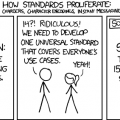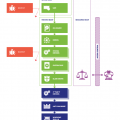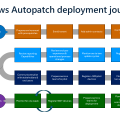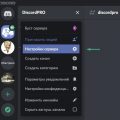Фрагментация жесткого диска – это процесс, который может повысить быстродействие компьютера и улучшить производительность операционной системы Windows. Во время использования компьютера файлы разбиваются на множество фрагментов и могут храниться в разных участках диска. В результате дисковое пространство становится раздробленным, и операционная система тратит больше времени на чтение и запись данных.
Однако, фрагментация диска может быть устранена с помощью специальных программ и правильных настроек операционной системы. Путем объединения фрагментов файлов в один непрерывный блок, процесс чтения и записи данных на диск становится более эффективным, что приводит к ускорению работы компьютера в целом.
Прежде чем приступить к фрагментации диска, важно понять, что данный процесс необходим для твердотельных накопителей (SSD) и жестких дисков (HDD) по-разному. SSD накопители имеют свою специфику работы и не требуют фрагментации. Напротив, фрагментация может привести к износу и уменьшению срока службы SSD. В то же время, фрагментация жесткого диска может значительно улучшить его производительность.
Для фрагментации жесткого диска в Windows можно воспользоваться встроенными инструментами операционной системы либо использовать сторонние программы. Важно отметить, что перед фрагментацией необходимо выполнить резервное копирование всех важных данных, чтобы избежать потери информации. Также рекомендуется иметь достаточно свободного дискового пространства, так как процесс фрагментации может занимать некоторое время и требовать временного хранилища для перемещения файлов.
Как правильно фрагментировать жесткий диск для Windows
Вот несколько полезных советов и рекомендаций, которые помогут вам правильно фрагментировать жесткий диск для Windows:
1. Используйте встроенный инструмент Defrag
В Windows есть встроенный инструмент для фрагментации диска, называется он Defrag. Чтобы воспользоваться этим инструментом, вам нужно открыть Проводник, выбрать диск, который вы хотите фрагментировать, щелкнуть правой кнопкой мыши и выбрать «Свойства». Затем перейдите на вкладку «Сервис» и нажмите на кнопку «Оптимизация». В открывшемся окне нажмите на кнопку «Анализ» и после завершения процесса анализа нажмите на кнопку «Оптимизация». Операция может занять некоторое время, так что будьте терпеливы.
2. Планируйте регулярную фрагментацию
Для более эффективной фрагментации диска рекомендуется планировать регулярные операции фрагментации. Вы можете использовать встроенный инструмент Планировщик задач Windows для создания задачи, которая будет выполняться автоматически в заданное вами время. Настройте задачу для фрагментации диска с определенной периодичностью, например, раз в неделю или раз в месяц.
3. Выбирайте диск с достаточным свободным местом
Перед фрагментацией диска убедитесь, что на нем есть достаточно свободного места. Если диск заполнен более чем на 70-80%, фрагментация может быть менее эффективной. Рекомендуется освободить некоторое пространство на диске перед проведением операции фрагментации.
4. Правильно настроенный антивирус
Антивирусные программы могут значительно замедлить процесс фрагментации диска. Убедитесь, что у вас установлен правильно настроенный и обновленный антивирус и предварительно отключите его перед проведением операции фрагментации. После завершения фрагментации снова включите антивирус и проверьте компьютер на наличие вредоносных программ.
Следуя этим советам и рекомендациям, вы сможете правильно фрагментировать жесткий диск для Windows и повысить производительность компьютера.
Почему фрагментация важна
Одна из причин фрагментации — удаление и создание новых файлов на жестком диске. Когда файл удаляется, его фрагменты остаются на диске и могут быть использованы для записи новых файлов. Таким образом, новый файл может быть разделен на фрагменты, которые находятся на разных участках диска. Это вызывает снижение производительности, так как системе требуется больше времени на чтение и запись фрагментированных файлов.
Фрагментация также может привести к частому вращению шпинделя диска. Когда файл есть в нескольких фрагментах, системе необходимо перемещаться между различными участками диска, чтобы прочитать или записать файл. Это приводит к повышенному износу диска и уменьшению его срока службы.
Кроме того, фрагментация может вызвать проблемы с доступом к данным. Если файл разделен на много фрагментов, существует риск потерять один из фрагментов при сбое жесткого диска или другой технической проблеме. Это может привести к потере данных или их повреждению.
Чтобы избежать негативного влияния фрагментации, рекомендуется регулярно выполнять дефрагментацию жесткого диска. Дефрагментация — процесс объединения фрагментированных файлов и упорядочивания их на диске. Это улучшает производительность системы, уменьшает время доступа к файлам и повышает надежность хранения данных.
Оптимизация работы операционной системы
Для достижения максимальной эффективности работы операционной системы Windows, рекомендуется выполнить ряд действий по оптимизации. В данном разделе рассмотрим основные способы улучшения производительности ОС.
1. Установка и обновление драйверов: регулярное обновление драйверов позволяет исправить возможные ошибки, повысить стабильность системы и обеспечить работу современного оборудования на максимальной производительности.
2. Очистка диска: удаление временных файлов, кэша и другого мусора позволяет освободить место на жестком диске и повысить общую производительность системы.
3. Дефрагментация диска: фрагментированные файлы замедляют доступ к данным на диске, поэтому регулярная дефрагментация помогает упорядочить файлы и повысить скорость чтения и записи информации.
4. Отключение ненужных служб: отключение неиспользуемых служб позволяет освободить ресурсы системы и повысить общую производительность.
5. Оптимизация автозагрузки: отключение запуска ненужных программ при загрузке системы позволит ускорить запуск операционной системы и повысить общую производительность.
| Оптимизация | Описание |
|---|---|
| 6. Оптимизация памяти | Оптимизация использования оперативной памяти в системе позволяет ускорить процессы доступа к данным и повысить скорость работы приложений. |
| 7. Отключение визуальных эффектов | Отключение ненужных визуальных эффектов, таких как анимация или оконные эффекты, помогает снизить нагрузку на видеосистему и повысить производительность. |
| 8. Обновление операционной системы и программ | Обновление операционной системы и установка последних версий программ позволяет исправить ошибки и обеспечить высокую стабильность работы системы. |
| 9. Оптимизация энергосбережения | Настройка энергосберегающих параметров позволяет увеличить время автономной работы и снизить потребление ресурсов системы. |
Соблюдение указанных рекомендаций поможет повысить производительность операционной системы Windows и обеспечить комфортную работу с компьютером.
Ускорение процессов чтения и записи данных
Правильное фрагментирование жесткого диска может значительно ускорить процессы чтения и записи данных на компьютере. Вот несколько полезных советов, которые помогут вам увеличить скорость работы вашего жесткого диска:
1. Установите операционную систему на отдельный раздел: Создание отдельного раздела для операционной системы позволит ей работать более эффективно. Кроме того, вы сможете более гибко управлять свободным пространством, объемом и структурой других разделов на диске.
2. Фрагментируйте файлы и папки: Чтобы минимизировать время доступа к файлам, рекомендуется разделить их на фрагменты и расположить в разных разделах диска. Это позволит сократить время задержки, так как головка жесткого диска сможет перемещаться по коротким расстояниям для доступа к файлам.
3. Используйте программы для дефрагментации: Регулярная дефрагментация диска помогает упорядочить данные и улучшает пространственную организацию фрагментов файлов. Благодаря этому, время чтения и записи данных снижается.
4. Освободите место на диске: Жесткий диск, заполненный большим количеством данных, будет работать медленнее. Регулярно проверяйте и удаляйте ненужные файлы и программы, чтобы освободить место на диске и увеличить производительность.
5. Установите SSD диск: Если ваш компьютер поддерживает, рекомендуется установить SSD диск вместо обычного жесткого диска. SSD диски обладают более высокой скоростью чтения и записи данных, что значительно улучшит производительность вашего компьютера.
Минимизация возможности потери файлов
Потеря файлов на жестком диске может привести к серьезным проблемам и значительным потерям данных. Чтобы минимизировать риск потери файлов, следуйте рекомендациям ниже:
|
1. Регулярное резервное копирование |
|
Регулярно создавайте резервные копии всех важных файлов и папок на вашем жестком диске. Используйте внешние накопители, облачное хранилище или другие средства резервного копирования для сохранения копий данных в безопасном месте. |
|
2. Использование антивирусного ПО |
|
Установите надежное антивирусное программное обеспечение и регулярно обновляйте его. Это поможет защитить ваш жесткий диск от вредоносных программ и предотвратить возможную потерю файлов. |
|
3. Осторожность при удалении файлов |
|
Будьте осторожны при удалении файлов с вашего жесткого диска. Перед удалением убедитесь, что файлы или папки не являются важными и не содержат ценную информацию. В случае сомнений, лучше создайте резервные копии перед удалением. |
|
4. Использование проверки целостности диска |
|
Регулярно выполняйте проверку целостности диска с помощью встроенных инструментов операционной системы или сторонних программ. Это поможет обнаружить и исправить ошибки на жестком диске, которые могут привести к потере файлов. |
Следуйте этим рекомендациям, и вы сможете минимизировать возможность потери файлов на вашем жестком диске под управлением операционной системы Windows.
Как работает фрагментация
Изначально файлы хранятся на диске в последовательном порядке блоков данных. Однако, по мере использования компьютера, файлы могут стать фрагментированными, то есть состоять из нескольких отрывков, разбросанных по разным секторам диска.
При обычной работе с компьютером, операционная система открывает файлы и читает их содержимое. Если файл разбит на фрагменты, то системе требуется больше времени для обработки, поскольку она должна обращаться к разным местам на диске, чтобы получить полную информацию.
Фрагментация может замедлить работу компьютера и снизить его производительность. Кроме того, фрагментация может занимать больше места на диске, поскольку файлы занимают дополнительное пространство между фрагментами.
Чтобы бороться с фрагментацией, рекомендуется периодически выполнять операцию дефрагментации диска. Дефрагментация позволяет объединить фрагменты файлов в одно целое, улучшая производительность компьютера и экономя пространство на диске.
Для выполнения дефрагментации диска в Windows можно воспользоваться стандартным инструментом «Дефрагментатор диска», который доступен в меню «Аксессуары» или через поиск в «Пуск». В этом инструменте можно выбрать жесткий диск, который требуется дефрагментировать, и запустить процесс. Дефрагментация может занять некоторое время, в зависимости от размера и степени фрагментации диска.
Таким образом, фрагментация является нежелательным явлением, которое может замедлить работу компьютера. Регулярная дефрагментация диска помогает предотвратить фрагментацию и поддерживать оптимальную производительность системы.
Разделение файлов по нескольким фрагментам
Фрагментирование жесткого диска позволяет разделить файлы на несколько частей, распределяя их по разным областям диска. Это может быть полезно для улучшения производительности и упорядочивания данных.
Вот несколько советов о разделении файлов по нескольким фрагментам:
- Разместите часто используемые файлы в центральной области жесткого диска. Это может помочь уменьшить время доступа к этим файлам и улучшить общую производительность системы.
- Используйте специальные программы для фрагментации, которые автоматически анализируют файлы и оптимизируют их размещение на диске.
- Постарайтесь избегать фрагментации больших файлов. Если файл уже состоит из нескольких фрагментов, попробуйте объединить их в один файл, чтобы улучшить производительность.
- Периодически производите операцию «дефрагментация», которая помогает упорядочить фрагменты файлов на диске и улучшить доступ к ним.
Следование этим советам поможет вам эффективно фрагментировать жесткий диск и повысить производительность системы Windows.
Распределение фрагментов на жестком диске
Существует несколько способов управления фрагментацией на Windows:
1. Дефрагментация диска:
Дефрагментация диска — процесс перестановки фрагментов файлов, чтобы они были расположены более компактно и последовательно на жестком диске. Это позволяет сократить время доступа к файлам и повысить производительность. Для выполнения дефрагментации диска можно использовать встроенную утилиту Windows — Диспетчер дисков.
2. Создание разделов:
Создание разделов на жестком диске позволяет логически разделить его на несколько отдельных участков. Каждый раздел может иметь свои собственные параметры, файловую систему и способ форматирования. Создание разделов позволяет более эффективно управлять фрагментацией файлов на диске.
3. Использование дискового пространства:
Оптимальное использование дискового пространства также может помочь управлять фрагментацией. Необходимо следить за полнотой диска и регулярно освобождать место, удаляя ненужные файлы и программы. Также полезно использовать функцию «очистки диска», которая может удалить временные файлы и другие ненужные данные.
Распределение фрагментов на жестком диске — важный аспект обеспечения быстрой и стабильной работы компьютера. Правильное управление фрагментацией поможет увеличить производительность системы и уменьшить время доступа к файлам на диске.